こんにちは。Web3に興味があって、AIをもっと使いこなしたい中高年を応援するWeb3とAIマニアじいじのko_sanです。
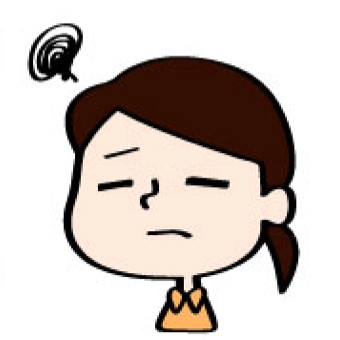
パソコンを使っていると、複数のアプリやウィンドウを開いた状態で作業する際、瞬時に別のアプリに切り替えたいけれど、どこにあるか探すのに時間がかかってしまうのよね



そんなお悩みを解決します!今回は、Macユーザー限定のアプリ切り替えの効率を劇的に改善するショートカットをChatGPTで見つけたのでご紹介します。



アプリのアイコンをいちいち見つけるのが手間で、ほんの少しの時間ロスが積み重なると、作業効率にも影響しますよね。このショートカットを知っているとアプリ切り替えの効率が爆上がりしますよ♪
◾️どんな機能のMac用ショートカットなのか
1)アプリ切り替えが瞬時にできるショートカット
まずどんな機能のショートカットキーなのかですが、Macで複数のアプリやウィンドウを開いた状態で作業してる時、別のアプリに切り替えたいけど、ウィンドウを切り替える時にちょっと時間がかかってしまうことありませんか?
先日とあるWebinarを受講していた時に、講師の方がMacを使ってプレゼンをしながら、画面を共有してくれて、使っているアプリのポップアップを出しながら瞬時に切り替えているのを目にしました。
Macを長年使っていますが、講師がアプリの切り替えをスムーズに行う様子を見て、これは便利だと直感しました。こんな画面です。
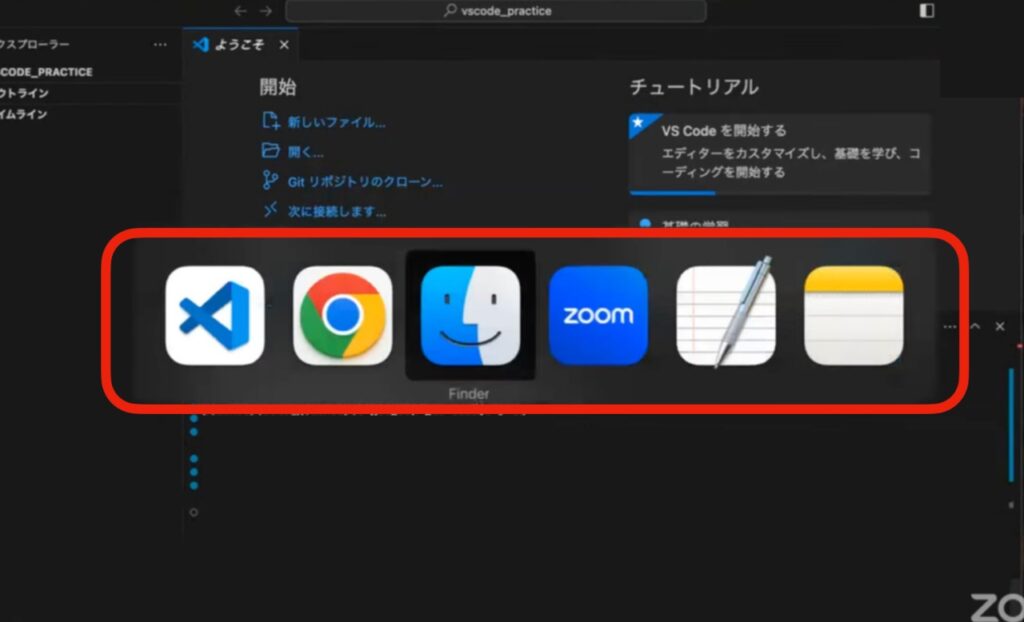
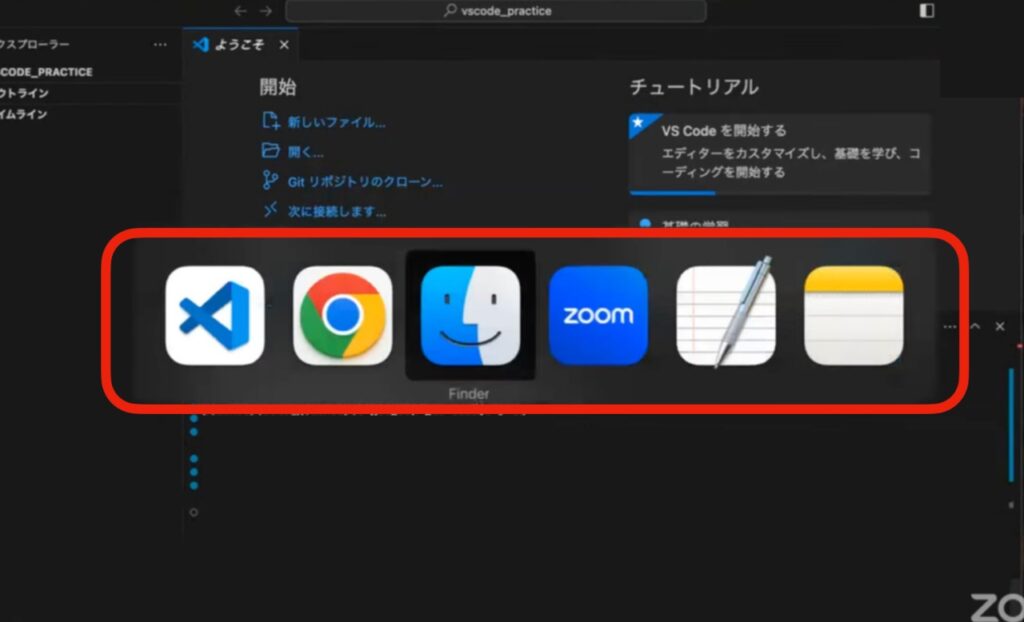
2)Google検索では見つからず、ChatGPTを使ってみたら一発!
やり方をすぐ知りたかったので、Google検索で「Mac アプリ切り替え ポップアップ」などを検索窓に入れて探しましたが、すぐに見つかると思った答えがなかなか出てこず、情報が散在している印象でした。
そこで、上記のWebinar中のスクショ画面をそのままChatGPTにアップして、
このように、Macで別のアプリを操作しながら、ポップアップでアプリのアイコンを出すにはどうしたらいいですか?
と聞いたら、以下のような答えが瞬時に返ってきました。
Macで、別のアプリを操作しながらアプリのアイコンをポップアップさせる方法は、Command (⌘) + Tab キーを使用します。以下の手順で行えます。
Command (⌘) キーを押し続ける:これにより、現在開いているアプリケーションのアイコンが画面にポップアップ表示されます。
Tab キーを押してアプリケーションを切り替える:Command キーを押し続けたまま、Tab キーを押すたびに次のアプリケーションに切り替わります。
Command キーを離す:選択されたアプリケーションに切り替わります。
この操作は、アプリケーション間を素早く切り替えるための方法で、スクリーンショットのようにアプリのアイコンがポップアップで表示されます。
◾️Macでアプリ切り替えが瞬時にできるショートカットを使ってみた
1)ショートカットキー:「Commandキー+タブキー」の位置
ChatGPTから聞いた「Commandキー+タブキー」のショートカットを早速使ってみました。


1)ショートカットキー:「Commandキー+タブキー」を使ってみた
すぐに試してみましたのがこちらです。
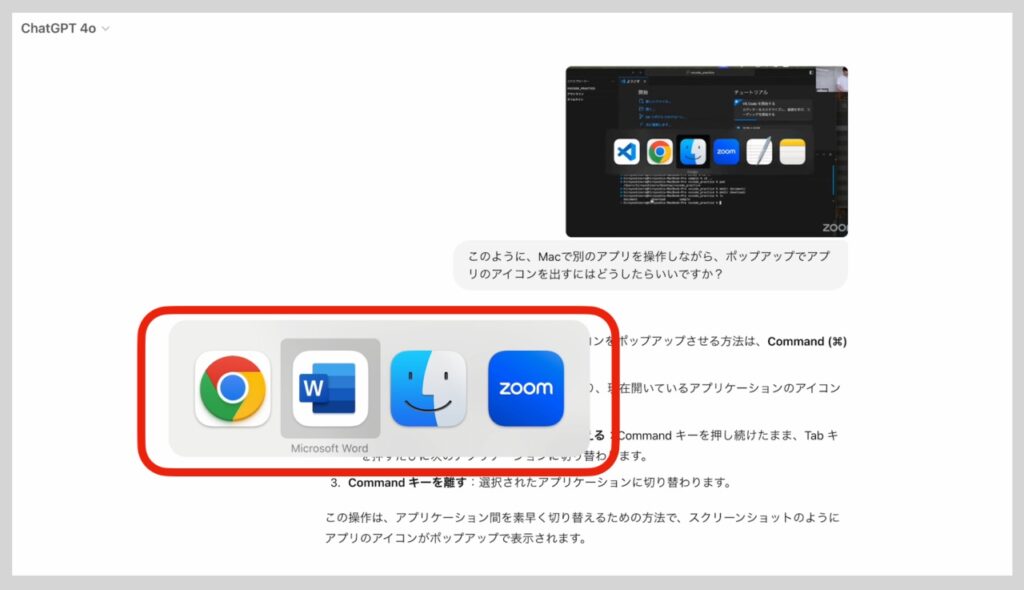
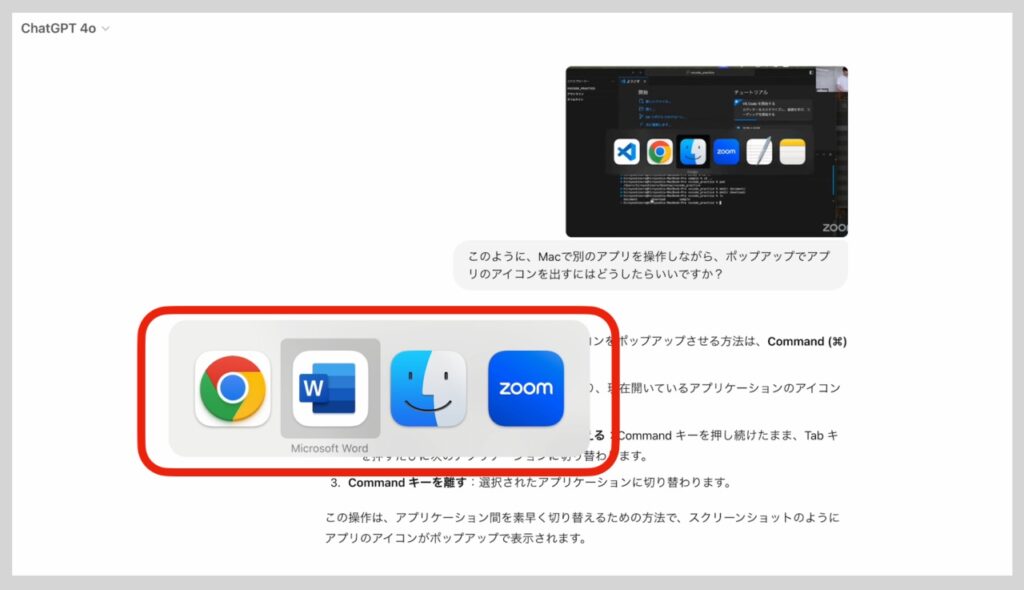
このようにポップアップで今使っているアプリが出てすぐに切り替えることができました。とても便利です。
◾️他にもある!Macの便利なショートカットキー
Macには他にも便利なショートカットがあります:
まだまだこれらはほんの一部かもしれませんが、普段良く使いそうなものはチェックして少しずつ使ってみてはいかがでしょうか。
◾️まとめ
この記事では、Macユーザー向けに、アプリ切り替えを瞬時に行うCommand+タブキーのショートカットを紹介しました。
AIを使って調べることで、Google検索では見つけられなかった解決策に辿り着けたというのも大きな収穫でした。
Macユーザーの方はぜひ、Command+タブキーのショートカットを試してみてください。作業効率が大幅に改善すること間違いなしです。











